Kaip sukurti savaime atnaujinamą „Microsoft Excel“ lapą
Ar nuolat keičiate „Excel“ skaičiuoklės įvesties duomenų diapazoną, kai atsiranda naujų duomenų? Jei taip, savaime atnaujinamos „Excel“ diagramos sutaupo daug laiko. Diagramos padeda priimti sprendimus, pagrįstus „Excel“ faktais. Tai malonus pokytis žiūrint į duomenis ir stulpelius. Jie taip pat padeda sprendimų priėmimo procese, nes leidžia peržiūrėti rezultatus, kai gali prireikti patobulinimų. Duomenų ir diagramų tvarkymo sunkumai yra tai, kad jūs nuolat turite grįžti prie diagramos ir atnaujinti ją, kad gautumėte naujų duomenų. Diagramų kūrimas „Microsoft Excel“ gali atrodyti bauginantis, tačiau tai padaryti paprasta ir netgi galite sukurti tokią, kuri atnaujinama automatiškai.
Šiame straipsnyje paaiškinsime, kaip „Excel“ skaičiuoklėse sukurti diagramą, kuri bus automatiškai atnaujinta, kai reikės pridėti naujų duomenų.
Savaime atnaujinamų diagramų kūrimo veiksmai
Naudosime pavyzdį, norėdami parodyti, kaip sukurti savaime atnaujinamą „Excel“ skaičiuoklę. Tam aš sukuriu skaičiuoklę, kurioje bus stebimas knygų parduotuvėje parduodamų egzempliorių skaičius.
1 veiksmas: sukurkite „Excel“ skaičiuoklę
1. Atidarykite „Excel“. Spustelėkite Failas > Naujas > Tuščia darbaknygė arba šablonas.

2. Dabar pradėkite įvesti duomenis ir sukurkite skaičiuoklę. Galutinė skaičiuoklė atrodys taip, kaip toliau.

2 veiksmas: lentelės kūrimas.
Dabar turite suformatuoti šaltinio duomenis į lentelę. Padaryti tai,
1. Pasirinkite duomenų langelį, Goto Formatuoti kaip lentelę ir spustelėkite bet kurį norimą formatą.

2. Pasirodo iššokantis langas, palikite viską taip ir spustelėkite GERAI.

3. Dabar šaltinio duomenys konvertuojami į toliau pateiktą lentelę.

3 veiksmas: įdėkite diagramą
1. Pasirinkite visą lentelę, goto Įterpti > Rekomenduojamos diagramos.

2. Pasirinkite norimą tipą ir spustelėkite Gerai .

3. Dabar diagrama yra sukurta ir rodoma šalia jūsų lentelės.

4 veiksmas: įveskite naujus duomenis
Į lentelę įtraukę naujų duomenų, dabar galime pamatyti, kaip gerai veikia mūsų diagrama. Laimei, tai yra paprasčiausias procedūros žingsnis.
Norėdami pridėti naujų duomenų, tiesiog pridėkite kitą stulpelį esamos diagramos dešinėje. Kadangi „Excel“ lentelėje išsaugomas ankstesnių stulpelių formatavimas, jūsų data automatiškai atitiks tą, kurią iki šiol įvedėte.
Jūsų diagramos X ašis jau turėjo būti pakoreguota, kad atitiktų naują įrašą. Dabar galite įvesti visus naujus duomenis, o diagrama bus nedelsiant atnaujinta naujais duomenimis.
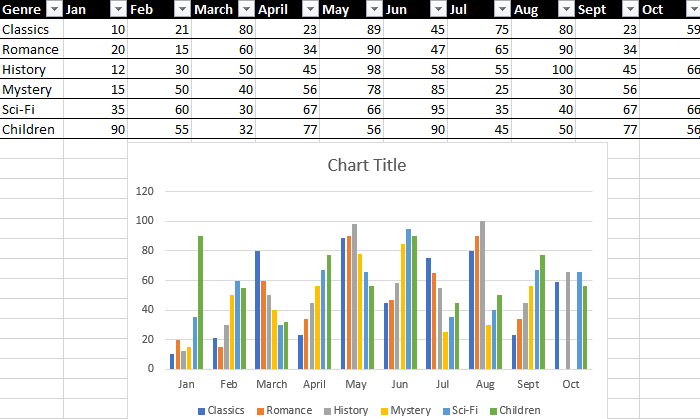 Galimybė kurti lapus, kurie atnaujinami automatiškai ir taupo jūsų laiką, yra viena iš galingiausių Microsoft Excel funkcijų. Tai gali būti taip paprasta, kaip sukurti pagrindinę savaiminio atsinaujinimo diagramą, kaip parodyta čia. Tai viskas. Tikimės, kad šis straipsnis yra informatyvus. Žemiau pakomentuokite savo patirtį. Ačiū, kad skaitėte.
Galimybė kurti lapus, kurie atnaujinami automatiškai ir taupo jūsų laiką, yra viena iš galingiausių Microsoft Excel funkcijų. Tai gali būti taip paprasta, kaip sukurti pagrindinę savaiminio atsinaujinimo diagramą, kaip parodyta čia. Tai viskas. Tikimės, kad šis straipsnis yra informatyvus. Žemiau pakomentuokite savo patirtį. Ačiū, kad skaitėte.